Para fazer uso eficiente da energia elétrica, seu sistema Windows consegue desligar os dispositivos que não são usados atualmente. Você pode definir essas configurações a partir do Gerenciador de Dispositivos. Clique com o botão direito sobre o dispositivo e selecione Propriedades.
Nota 1 do Admin: A postagem foi editada. Este tópico da Comunidade da Microsoft diz uma coisa, mas estamos baseando esta postagem nesta postagem da Microsoft. Por favor, leia a postagem completa e os comentários primeiro.
Permita que o computador desligue este dispositivo para economizar energia
No Gerenciamento de energia guia, você deve habilitar Permita que o computador desligue este dispositivo para economizar energia e janelas desligará o dispositivo quando não estiver em uso para que a energia não seja desperdiçada. Mas e se a mesma opção estiver esmaecida:
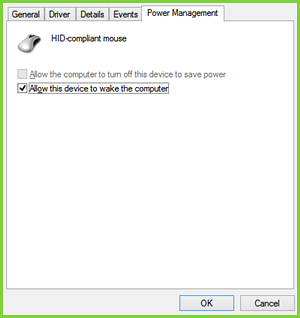
Pode-se ver que você não pode ajustar o mouse, que é um dispositivo de hardware externo, para ser ligado / desligado quando não estiver em uso.
Então, como alterar essa configuração? Bem, uma manipulação de registro irá ajudá-lo a corrigir isso. Esta correção é aplicável aos dispositivos de suporte Plug-n-Play (PnP) capacidades. Aqui está como fazer.
Não é possível desligar o mouse para economizar energia no gerenciador de dispositivos
1. Abrir Gerenciador de Dispositivos, pressionando Tecla Windows + R combinação de teclas e introdução devmgmt.msc no Corre caixa de diálogo e clique Entrar.
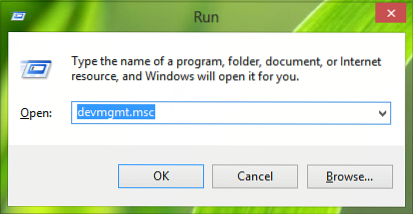
2. No Gerenciador de Dispositivos, Expandir o Mouses e outros dispositivos apontadores, clique com o botão direito no dispositivo e selecione Propriedades para o qual você está enfrentando o problema.

3. Agora no Propriedades janela, mude para Detalhes guia, selecione o Propriedade como Chave do motorista. Copie a chave como mostrado abaixo. A última parte após \ do Valor então copiado é o número do dispositivo que é 0000 no nosso caso - mas se a opção estiver esmaecida, você poderá ver um valor de 24.
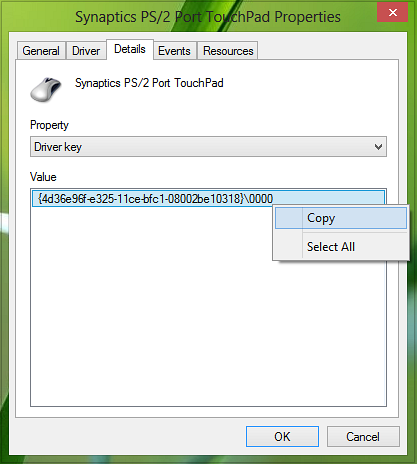
4. Continuando, pressione Tecla Windows + R combinação, digite colocar Regedt32.Exe dentro Corre caixa de diálogo e clique Entrar para abrir o Editor de registro.
5. Navegue até o seguinte local:
HKEY_LOCAL_MACHINE \ SYSTEM \ CurrentControlSet \ Control \ Class \ Driver Key
Onde você tem que substituir Chave do motorista obtido em etapa 3.
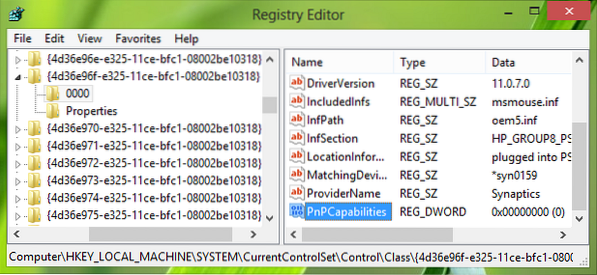
6. No painel direito deste local, você deve procurar pelo DWORD nomeado Capacidades PnPC. Se o DWORD não existe, você pode criá-lo usando clique com o botão direito -> Novo -> Valor DWORD. Clique duas vezes no mesmo DWORD para modificar seu Dados de valor.

7. Se o valor for definido como 24, essa opção ficará esmaecida. Portanto, na caixa mostrada acima, você inseriu o Dados de valor para 0 a fim de permitir que o computador desligue o dispositivo enquanto ele estiver ocioso. Agora você pode fechar o Editor de registro e reinicie a máquina para que as mudanças sejam efetivas.
É isso!
Nota 2 do Admin : Atualizamos a postagem com mais detalhes para a conveniência dos iniciantes. Nós também agradecemos Anônimo, cujos comentários deram uma contribuição valiosa para melhorar esta postagem. Portanto, pode-se concluir que, por padrão, um valor de 0 indica que o gerenciamento de energia do adaptador de rede está habilitado. Um valor de 24 impedirá o Windows de desligar o dispositivo ou deixará o dispositivo despertar o computador do modo de espera. Esta postagem da Microsoft também oferece a opção de usar um Consertá-lo, portanto, recomendamos que você use o Fix It fácil de usar para habilitar ou desabilitar o gerenciamento de energia do adaptador de rede em um único computador.

 Phenquestions
Phenquestions


